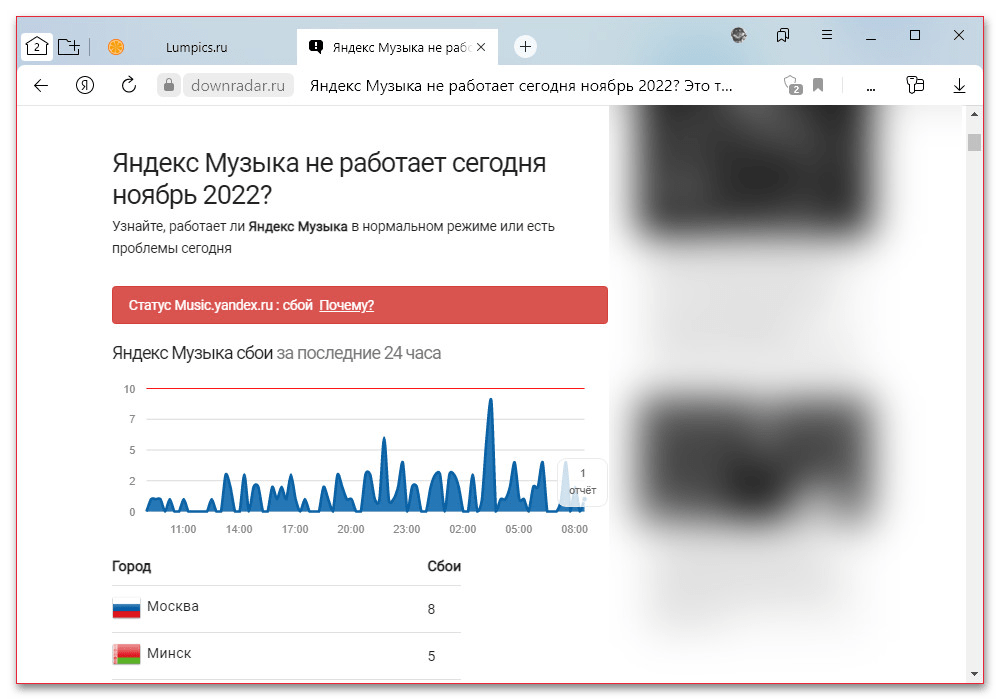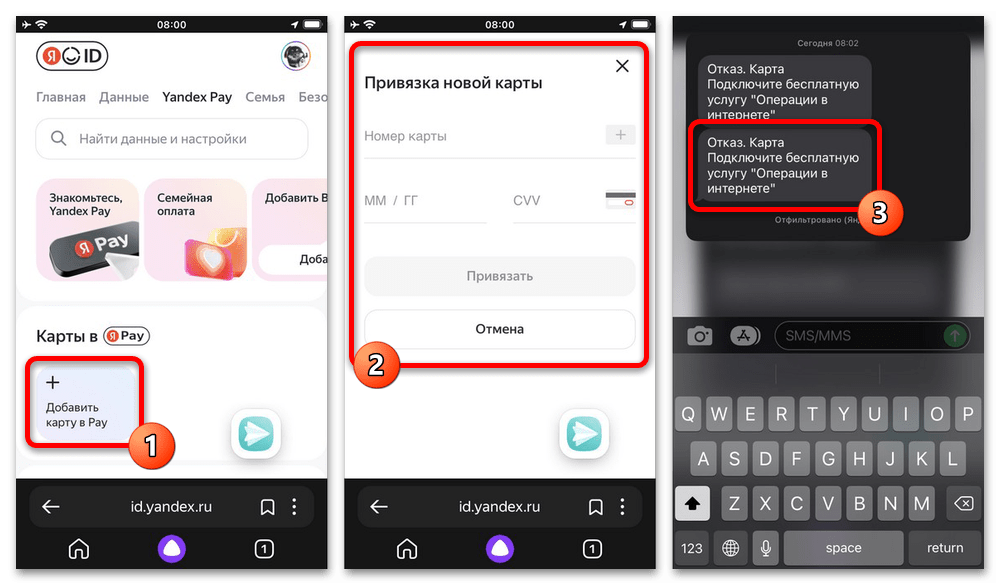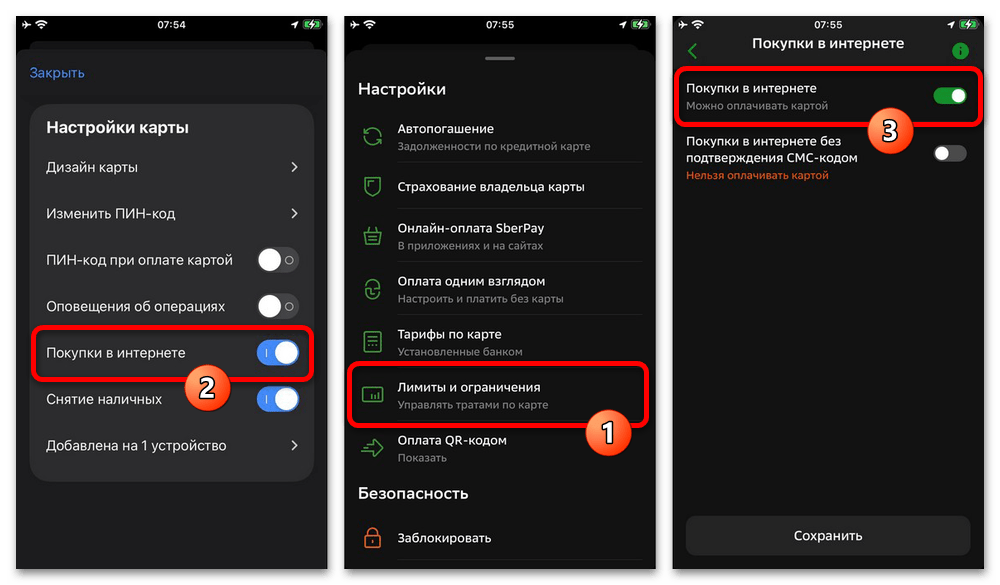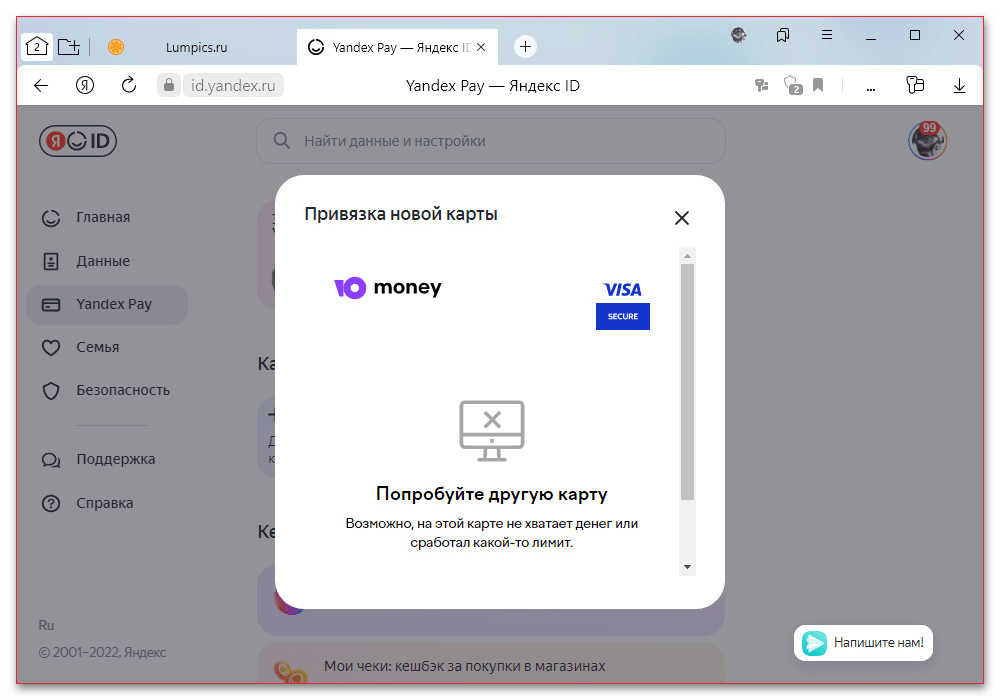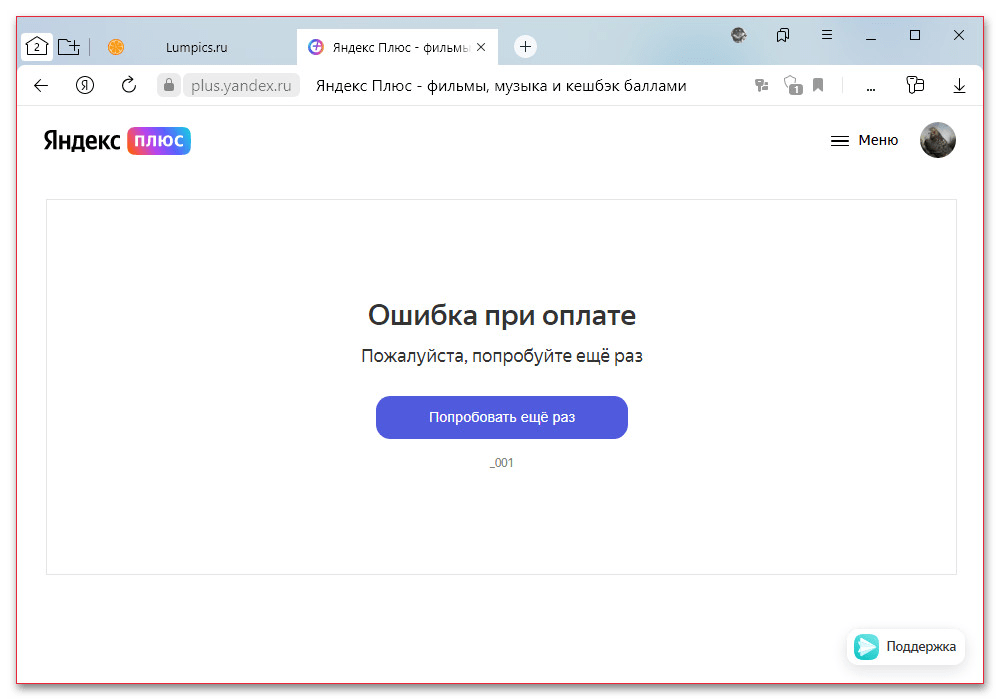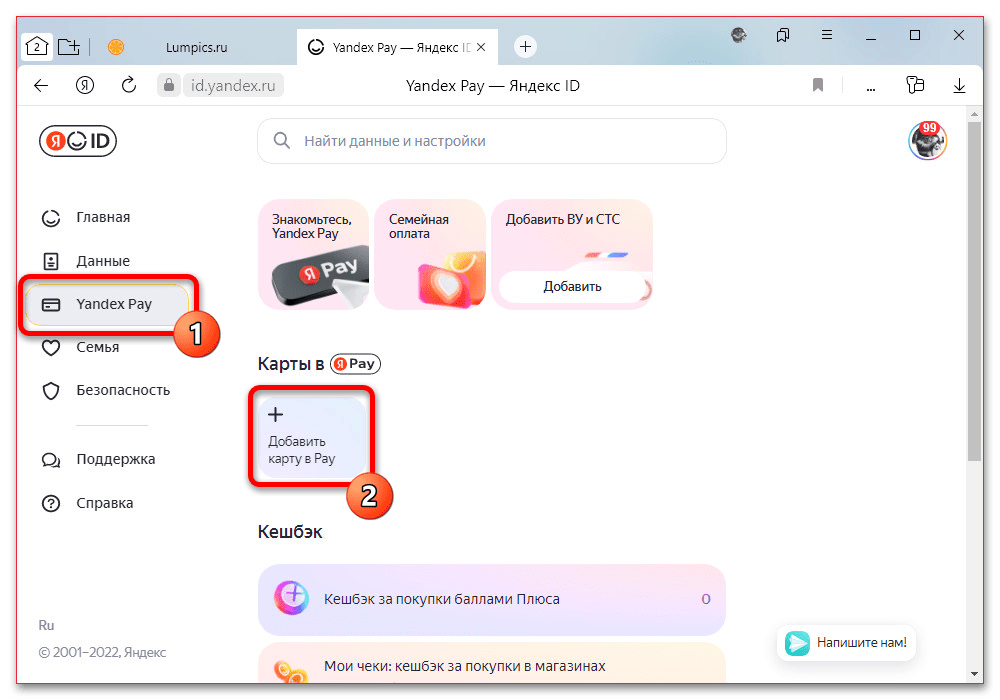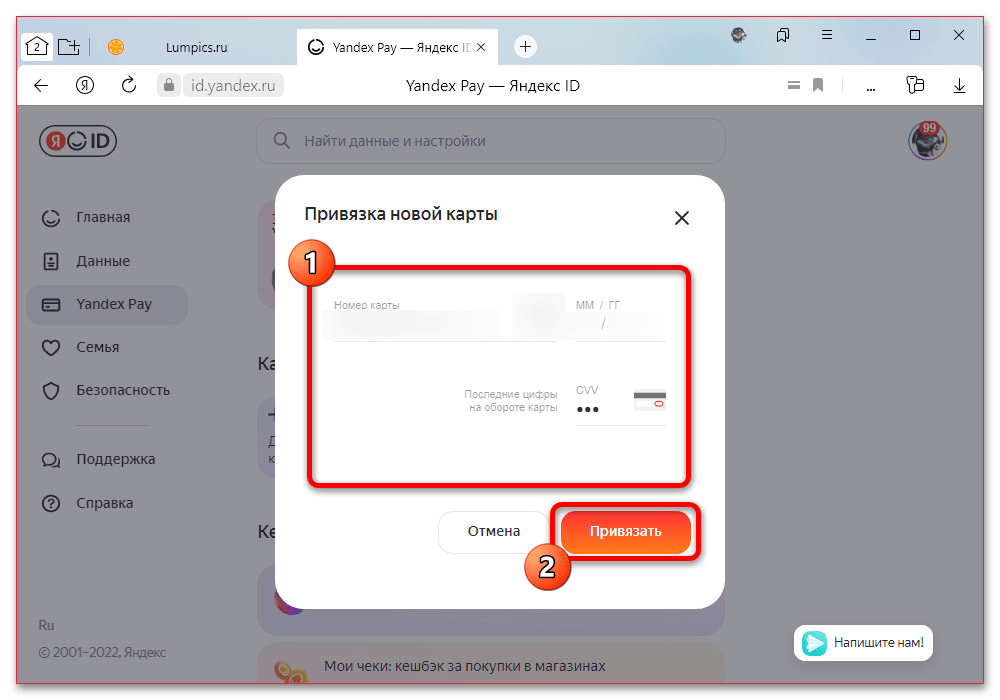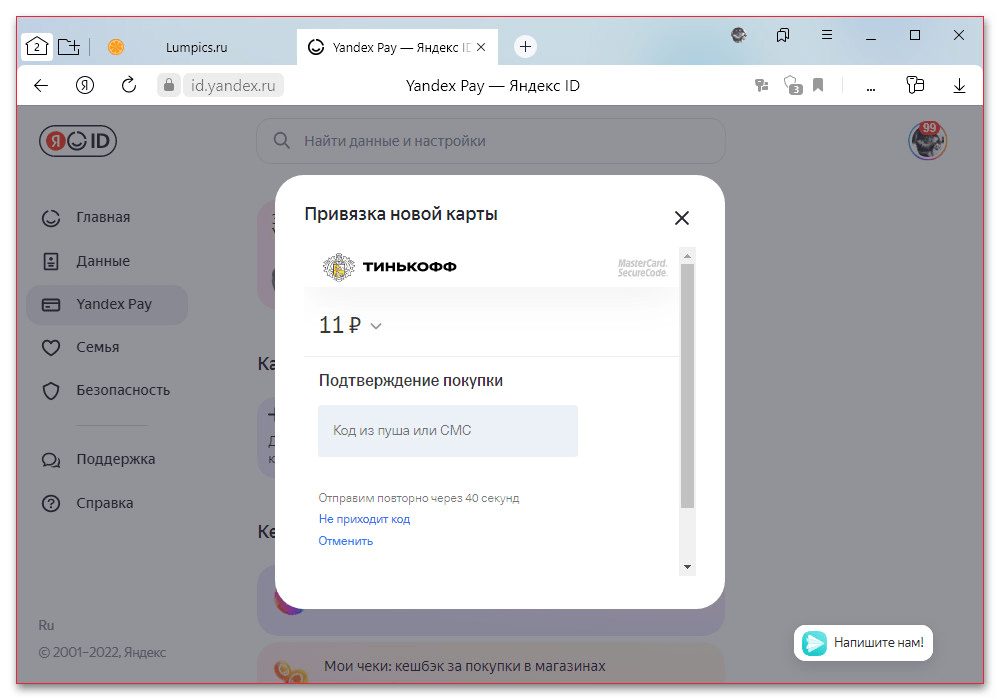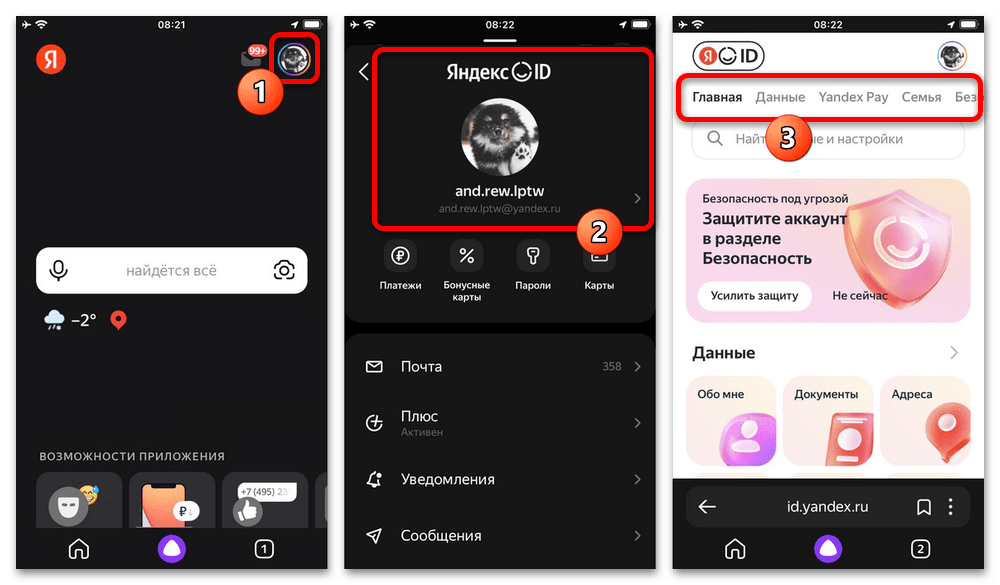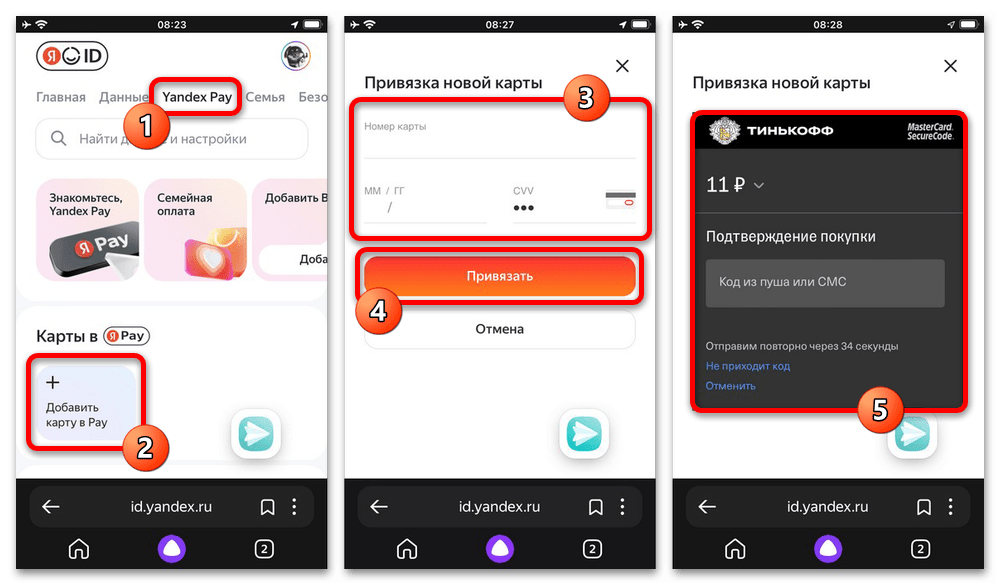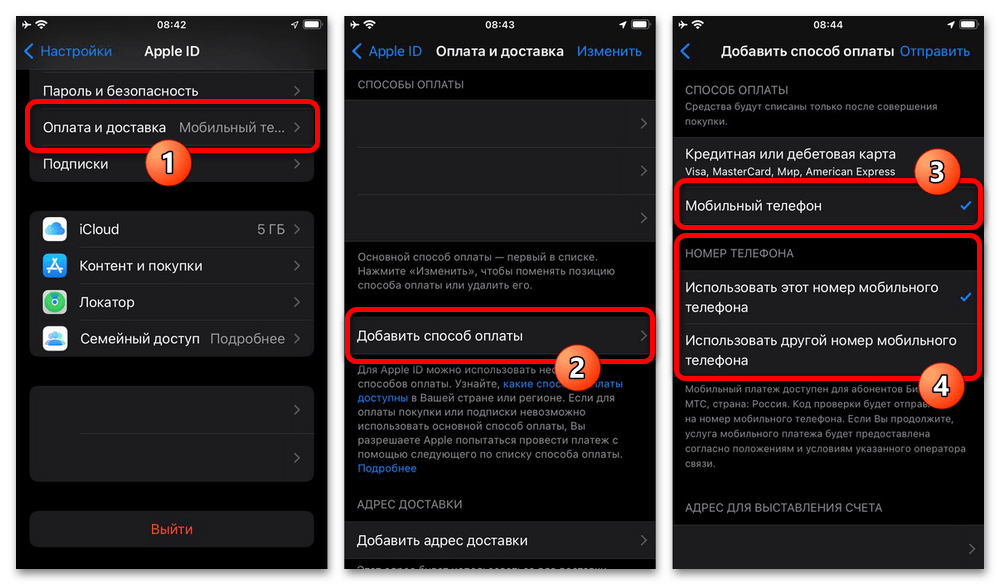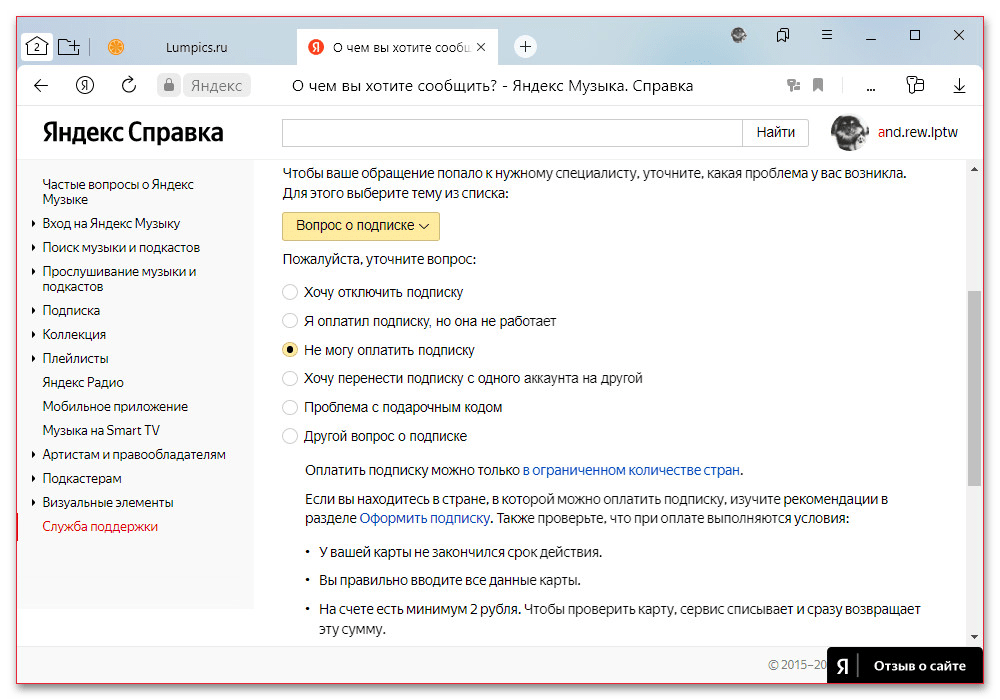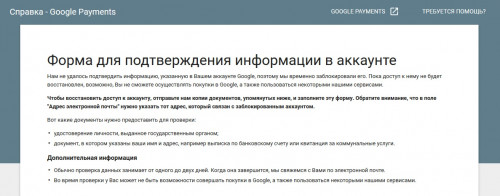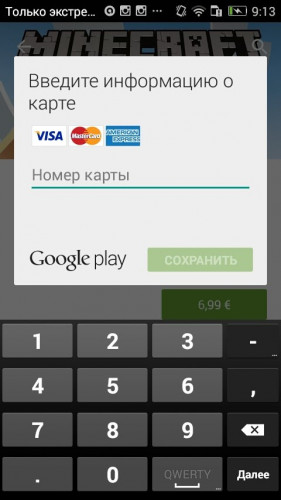Содержание
- Причина 1: Ошибки в работе Яндекса
- Причина 2: Ограничения банка
- Причина 3: Недостаточно средств на счете
- Причина 4: Блокировка карты
- Вариант 1: Веб-сайт
- Вариант 2: Мобильное приложение
- Причина 5: Оплата на смартфоне
- Обращение в службу поддержки
- Вопросы и ответы
Причина 1: Ошибки в работе Яндекса
Возникающие периодически ошибки на стороне Яндекса могут препятствовать правильному подключению подписки на музыку тем или иным образом. Официально проверить наличие сбоев, к сожалению, нельзя, однако можно воспользоваться сторонними ресурсами в интернете вроде Downradar и, в целом, обратить внимание на работоспособность функций сервиса.
Подробнее: Почему не работает и не открывается Яндекс.Музыка
Такого рода проблемы самостоятельно обойти не получится, и потому единственным решением является ожидание, когда ситуация разрешится сама по себе. Дополнительно при этом вполне можете обратиться в службу поддержки с жалобой и проверить официальные паблики в социальных сетях на предмет замечаний пользователей по работоспособности сервиса.
Причина 2: Ограничения банка
Каждый банк, выпускающий карты, которые впоследствии в обязательном порядке используются при оплате подписки в Яндекс.Музыке, даже если рассматривается бесплатный пробный период, позволяет ограничивать операции в интернете. В качестве решения придется перейти на официальный сайт или в мобильное приложение вашего банка, выбрать указываемую карту и в настройках задействовать функцию «Покупки в интернете».
Нетрудно догадаться, что точный порядок действий напрямую зависит от банка и используемой вами версии, будь то официальное приложение или веб-сайт. Как правило, только после этого можно произвести транзакцию без ограничений и подключить Яндекс.Плюс, тогда как по завершении функция снова может быть задействована.
Отдельное внимание необходимо уделить виртуальным картам, будь то варианты от QIWI или ЮMoney, каждый из которых может накладывать ограничения на привязку. Данную проблему можно обойти, как правило, путем прохождения полной идентификации аккаунта в платежной системе или использования полноценной банковской карты.
Еще одной причиной, которую важно упомянуть в рамках раздела, являются региональные ограничения, препятствующие привязке иностранных карт VISA и Mastercard. Важно, чтобы привязываемые реквизиты соответствовали стране, указанной в настройках Яндекса.
Причина 3: Недостаточно средств на счете
Достаточно очевидной причиной появления ошибок во время оплаты подписки на Яндекс.Музыку выступает нехватка денежных средств на счете привязанной вами карты. В качестве решения проверьте баланс и любым удобным способом, если нужно, пополните счет на нужную сумму.
Одной из важных особенностей Яндекса, как и практически любого сервиса, требующего привязку карты, является удержание и последующий возврат определенной суммы для подтверждения счета. Таким образом, даже если вами подключается полностью бесплатная подписка, на карте должно быть доступно как минимум 11 рублей.
Причина 4: Блокировка карты
Если вы подключаете подписку и привязываете карту одновременно, в процессе вполне может возникнуть ошибка «Карта заблокирована», несмотря на достаточное количество средств на счете и отсутствие каких-либо видимых ограничений. Чаще всего данное сообщение возникает при активации ранее использовавшихся реквизитов, тогда как в целях обхода достаточно посетить внутренние настройки учетной записи, отдельно произвести привязку и повторить оформление.
Перейти к настройкам аккаунта Яндекс
Вариант 1: Веб-сайт
- Через любой удобный браузер перейдите по указанной выше ссылке и, оказавшись на главной странице, откройте категорию «Yandex Pay». Здесь, в свою очередь, необходимо нажать кнопку «Добавить карту в Pay» в рамках блока «Карты».
- Во всплывающем окне заполните представленные текстовые поля в соответствии с реквизитами счета. Получить нужную информацию можно прямо на пластиковой карте или в личном кабинете банка.
- По завершении нажмите кнопку «Привязать» в правом нижнем углу и подтвердите карту. Как правило, верификация производится с помощью уникального кода, приходящего в SMS или Push-уведомлении от приложения на телефоне.
Чаще всего прямо во время подключения карты можно увидеть, какая конкретно сумма удерживается, о чем было нами упомянуто ранее. При этом, если на счету отсутствуют деньги или установлены ограничения, привязка завершится ошибкой.
Вариант 2: Мобильное приложение
- На мобильных устройствах привязка банковской карты также производится через официальный сайт Яндекса, доступный по указанной выше ссылке. Проще всего использовать отдельное официальное приложение по аналогии с нашим примером.
- С помощью верхней панели перейдите на вкладку «Yandex Pay» и в категории «Карты» коснитесь кнопки «Добавить карту в Pay». Здесь нужно, опять же, заполнить представленные текстовые поля и по завершении нажать «Привязать».
Для подтверждения привязки важно указать код из уведомления от банковского приложения или SMS. Только после этого и при отсутствии ограничений процедура будет завершена, карта отобразится в списке, и можно будет продолжить подключение подписки в настройках Яндекс.Плюса или в Яндекс.Музыке.
Причина 5: Оплата на смартфоне
На сегодняшний день при оплате подписки в Яндекс.Музыке со смартфона могут возникать трудности, так как ни Google Pay, ни Apple Pay не поддерживают российские карты. В первом случае проблему обойти невозможно, в то время как на iPhone можно добавить в качестве способа оплаты номер телефона и продолжить пользоваться подключенной подпиской.
Подробнее:
Оплата подписки в Яндекс.Музыке
Изменение способа оплаты на iPhone
Для выполнения указанной задачи необходимо перейти в раздел «Оплата и доставка» в настройках аккаунта, добавить номер телефона в качестве способа оплаты и повторить оформление подписки. Обратите внимание, что даже этот метод оплаты ограничен и будет недоступен для некоторых операторов, в числе которых «МегаФон», «Yota» и «Tele2».
Обращение в службу поддержки
Последнее решение, если ни одна из рекомендаций не привела к исчезновению проблемы, сводится к созданию обращения в службу поддержки Яндекс.Музыки. Для этого следует перейти по указанной ниже ссылке, развернуть выпадающий список «Выбрать», в качестве причины обращения указать «Вопрос о подписке» и отметить «Не могу оплатить подписку».
Написать обращение в службу поддержки Яндекс.Музыки
Если все было сделано по инструкции, на экране отобразится ряд стандартных рекомендаций, каждую из которых следует попробовать. При сохранении проблемы нажмите кнопку «Чат с поддержкой» и в рамках сообщения подробно опишите ситуацию, предоставив по возможности скриншоты ошибки.
Содержание
- Причина 1: Ошибки в работе Яндекса
- Причина 2: Ограничения банка
- Причина 3: Недостаточно средств на счете
- Причина 4: Блокировка карты
- Вариант 1: Веб-сайт
- Вариант 2: Мобильное приложение
- Причина 5: Оплата на смартфоне
- Обращение в службу поддержки
- Вопросы и ответы
Причина 1: Ошибки в работе Яндекса
Возникающие периодически ошибки на стороне Яндекса могут препятствовать правильному подключению подписки на музыку тем или иным образом. Официально проверить наличие сбоев, к сожалению, нельзя, однако можно воспользоваться сторонними ресурсами в интернете вроде Downradar и, в целом, обратить внимание на работоспособность функций сервиса.
Подробнее: Почему не работает и не открывается Яндекс.Музыка
Такого рода проблемы самостоятельно обойти не получится, и потому единственным решением является ожидание, когда ситуация разрешится сама по себе. Дополнительно при этом вполне можете обратиться в службу поддержки с жалобой и проверить официальные паблики в социальных сетях на предмет замечаний пользователей по работоспособности сервиса.
Причина 2: Ограничения банка
Каждый банк, выпускающий карты, которые впоследствии в обязательном порядке используются при оплате подписки в Яндекс.Музыке, даже если рассматривается бесплатный пробный период, позволяет ограничивать операции в интернете. В качестве решения придется перейти на официальный сайт или в мобильное приложение вашего банка, выбрать указываемую карту и в настройках задействовать функцию «Покупки в интернете».
Нетрудно догадаться, что точный порядок действий напрямую зависит от банка и используемой вами версии, будь то официальное приложение или веб-сайт. Как правило, только после этого можно произвести транзакцию без ограничений и подключить Яндекс.Плюс, тогда как по завершении функция снова может быть задействована.
Отдельное внимание необходимо уделить виртуальным картам, будь то варианты от QIWI или ЮMoney, каждый из которых может накладывать ограничения на привязку. Данную проблему можно обойти, как правило, путем прохождения полной идентификации аккаунта в платежной системе или использования полноценной банковской карты.
Еще одной причиной, которую важно упомянуть в рамках раздела, являются региональные ограничения, препятствующие привязке иностранных карт VISA и Mastercard. Важно, чтобы привязываемые реквизиты соответствовали стране, указанной в настройках Яндекса.
Причина 3: Недостаточно средств на счете
Достаточно очевидной причиной появления ошибок во время оплаты подписки на Яндекс.Музыку выступает нехватка денежных средств на счете привязанной вами карты. В качестве решения проверьте баланс и любым удобным способом, если нужно, пополните счет на нужную сумму.
Одной из важных особенностей Яндекса, как и практически любого сервиса, требующего привязку карты, является удержание и последующий возврат определенной суммы для подтверждения счета. Таким образом, даже если вами подключается полностью бесплатная подписка, на карте должно быть доступно как минимум 11 рублей.
Причина 4: Блокировка карты
Если вы подключаете подписку и привязываете карту одновременно, в процессе вполне может возникнуть ошибка «Карта заблокирована», несмотря на достаточное количество средств на счете и отсутствие каких-либо видимых ограничений. Чаще всего данное сообщение возникает при активации ранее использовавшихся реквизитов, тогда как в целях обхода достаточно посетить внутренние настройки учетной записи, отдельно произвести привязку и повторить оформление.
Перейти к настройкам аккаунта Яндекс
Вариант 1: Веб-сайт
- Через любой удобный браузер перейдите по указанной выше ссылке и, оказавшись на главной странице, откройте категорию «Yandex Pay». Здесь, в свою очередь, необходимо нажать кнопку «Добавить карту в Pay» в рамках блока «Карты».
- Во всплывающем окне заполните представленные текстовые поля в соответствии с реквизитами счета. Получить нужную информацию можно прямо на пластиковой карте или в личном кабинете банка.
- По завершении нажмите кнопку «Привязать» в правом нижнем углу и подтвердите карту. Как правило, верификация производится с помощью уникального кода, приходящего в SMS или Push-уведомлении от приложения на телефоне.
Чаще всего прямо во время подключения карты можно увидеть, какая конкретно сумма удерживается, о чем было нами упомянуто ранее. При этом, если на счету отсутствуют деньги или установлены ограничения, привязка завершится ошибкой.
Вариант 2: Мобильное приложение
- На мобильных устройствах привязка банковской карты также производится через официальный сайт Яндекса, доступный по указанной выше ссылке. Проще всего использовать отдельное официальное приложение по аналогии с нашим примером.
- С помощью верхней панели перейдите на вкладку «Yandex Pay» и в категории «Карты» коснитесь кнопки «Добавить карту в Pay». Здесь нужно, опять же, заполнить представленные текстовые поля и по завершении нажать «Привязать».
Для подтверждения привязки важно указать код из уведомления от банковского приложения или SMS. Только после этого и при отсутствии ограничений процедура будет завершена, карта отобразится в списке, и можно будет продолжить подключение подписки в настройках Яндекс.Плюса или в Яндекс.Музыке.
Причина 5: Оплата на смартфоне
На сегодняшний день при оплате подписки в Яндекс.Музыке со смартфона могут возникать трудности, так как ни Google Pay, ни Apple Pay не поддерживают российские карты. В первом случае проблему обойти невозможно, в то время как на iPhone можно добавить в качестве способа оплаты номер телефона и продолжить пользоваться подключенной подпиской.
Подробнее:
Оплата подписки в Яндекс.Музыке
Изменение способа оплаты на iPhone
Для выполнения указанной задачи необходимо перейти в раздел «Оплата и доставка» в настройках аккаунта, добавить номер телефона в качестве способа оплаты и повторить оформление подписки. Обратите внимание, что даже этот метод оплаты ограничен и будет недоступен для некоторых операторов, в числе которых «МегаФон», «Yota» и «Tele2».
Обращение в службу поддержки
Последнее решение, если ни одна из рекомендаций не привела к исчезновению проблемы, сводится к созданию обращения в службу поддержки Яндекс.Музыки. Для этого следует перейти по указанной ниже ссылке, развернуть выпадающий список «Выбрать», в качестве причины обращения указать «Вопрос о подписке» и отметить «Не могу оплатить подписку».
Написать обращение в службу поддержки Яндекс.Музыки
Если все было сделано по инструкции, на экране отобразится ряд стандартных рекомендаций, каждую из которых следует попробовать. При сохранении проблемы нажмите кнопку «Чат с поддержкой» и в рамках сообщения подробно опишите ситуацию, предоставив по возможности скриншоты ошибки.
Содержание
- Как активировать Алису с подпиской Яндекс Плюс?
- Настройка промопериода
- Оформление подписки
- Яндекс Плюс в подарок
- Какую подписку я получаю при покупке?
- Как активировать промопериод?
- Продлевается ли подписка?
- Что делать, если у меня уже есть оплаченная подписка Яндекс Плюс?
- А если у меня колонка по подписке?
- Подключить подписку
- Активировать бесплатный пробный период
- Оплатить подписку
- Узнать статус подписки
- Привязать другую карту для оплаты подписки
- Перейти с другой подписки на Плюс
- Станция не подключается
- Что говорит Алиса?
Как активировать Алису с подпиской Яндекс Плюс?
Как активировать Алису с подпиской «Плюс» после настройки колонки? Именно платная подписка дает массу преимуществ! Можно не только разговаривать с помощницей, но и слушать музыку, а также смотреть кино и сериалы.
Начнем с того, как активировать бесплатную подписку на Яндекс Плюс при покупке Яндекс Станции! При приобретении некоторых моделей вы получаете три месяца (а иногда – шесть) промопериода. Можно пользоваться всеми преимуществами, но платить не придется.
Напомним, что сначала вам нужно настроить Алису и окончательно подключить колонку. И только после этого можно переходить к тому, как активировать подписку в подарок при покупке Яндекс Станции.
- Откройте мобильное приложение разработчика;
- Найдите раздел «Меню» , это кнопка с четырьмя квадратиками. Заходите в пункт «Устройства» ;
- Перейдите к вкладке «Настройки» и откройте подраздел «Покупки и подписки» ;
- Внутри ищем иконку «Получить промо…» и нажимаем.
Мы рассказываем, как активировать Яндекс Плюс при покупке Яндекс Станции бесплатно. Несмотря на это, указать данные банковской карты придется! Реквизиты нужны для продления оплаты. На протяжении трех/шести месяцев ничего списываться не будет, но по истечении этого срока автоматически начнутся ежемесячные списания.
Если вы не захотите больше пользоваться Плюсом для Алисы, можно будет отказаться от продления позже.
Итак, вернемся к тому, как активировать подписку Яндекс Плюс при покупке Яндекс Станции:
- Вводим номер карты, срок действия и цифры с обратной стороны;
- Подтверждаем личность через код, который поступит в СМС-сообщении.
Помните, что промопериод для Алисы дается только один раз. Если вы решите прервать пользование подпиской, она будет деактивирована полностью – вернуться к использованию нельзя.
Оформление подписки
Мы разобрались, как активировать подписку на Яндекс Станции в рамках промоакции для новых пользователей. Отдельно стоит рассмотреть такой вопрос: вы уже пользуетесь Алисой, но решили оформить Плюс только сейчас. Как это сделать? Легко!
- Откройте приложение разработчика и нажмите на значок профиля;
- Найдите в открывшемся списке вкладку «Плюс» ;
- Откроется новая страница, где вы увидите возможные варианты оформления.
Вам нужно только выбрать, какой тариф вас интересует (напомним, всего их пять). Далее нужно ввести данные банковской карты и завершить оплату.
Теперь указанная сумма будет списываться со счета ежемесячно.
Вы уже оформили Плюс раньше? Если он подключен к тому же аккаунту, на который настраивалась колонка Алиса, вам не о чем беспокоиться! Никаких проблем с тем, как активировать Яндекс Станцию Мини с Алисой. Ваша подписка будет доступна автоматически, ничего настраивать не нужно.
Если колонка Алиса была оформлена на другой аккаунт, ее нужно отвязать. Затем заново привяжите ее к учетной записи с Плюсом, тогда подписка заработает.
Напоследок отметим! Вам не нужно разбираться, как активировать голосовой помощник Алиса, если вы купили устройство по подписке в рассрочку. В таком случае «Плюс» подключается автоматически без доплат – он будет работать, пока вы вносите ежемесячные платежи. Промопериод настраивать не нужно, все заработает после включения устройства.
Когда рассрочка будет полностью выплачена, система автоматически переключит вас на платную подписку. А о том, как настроить Алису оптимальным образом, мы уже рассказывали.
Еще немного о том, как активировать Яндекс Станцию Мини с промоподпиской. Если на вашем аккаунте уже был подключен Плюс, он будет приостановлен до окончания рассрочки. Дополнительно платить не придется!
Источник
Яндекс Плюс в подарок
Какую подписку я получаю при покупке?
Вместе с устройством вы получите в подарок от 1 месяца подписки Яндекс Плюс, которой можно поделиться с тремя близкими.
К устройству по подписке промопериод не предоставляется. Яндекс Плюс будет работать, пока вы оплачиваете подписку на устройство.
В приложении
n
Приложение Дом с Алисой объединяет все ваши устройства и позволяет легко ими управлять.
Даже если у вас установлено приложение Яндекс, для управления умным домом лучше n скачатьn и использовать приложение Дом с Алисой.
n
«>>»>Дом с Алисой перейдите в раздел Настройки .
Продлевается ли подписка?
Подписки Яндекс Плюс продлеваются автоматически, чтобы вам не приходилось каждый раз оформлять их заново. Когда бесплатный период завершится, с вашего счета снимется плата за следующий период. После окончания промопериода, как только произойдет первое списание, вы можете отказаться от продления подписки.
Что делать, если у меня уже есть оплаченная подписка Яндекс Плюс?
Если у вас активна базовая подписка Яндекс Плюс, то платеж по ней отложится до окончания промопериода.
Если у вас подключена одна из расширенных подписок , сначала отключите ее автоматическое продление. Бесплатные месяцы начнут действовать, когда завершится платный период.
А если у меня колонка по подписке?
В течение одного или трех лет для аккаунта, на который оформлена подписка, будет действовать подписка Яндекс Плюс (при условии своевременного внесения платежей). Если на аккаунте уже была подписка, она будет приостановлена до истечения подписки на колонку .
Источник
Подключить подписку
Все бонусы Яндекс Плюса доступны только для пользователей, у которых есть Яндекс ID. Если для входа на Яндекс вы используете профиль соцсети или номер телефона, измените тип вашего аккаунта по инструкции.
Активировать бесплатный пробный период
Активируйте пробный период подписки Яндекс Плюс, чтобы оценить все скидки и бонусы:
После того как пробный период закончится, с вашей карты автоматически спишется платеж за подписку. Дату следующего автоплатежа вы можете посмотреть на странице Яндекс ID Подписки. Автопродление можно отключить в любой момент.
Оплатить подписку
Обычно платеж зачисляется в течение 15‒20 минут. Вы получите чек об оплате по электронной почте.
После оплаты подписки автоматически включится ее автопродление. Дату следующего автоплатежа вы можете посмотреть на странице Яндекс ID Подписки. Автопродление можно отключить в любой момент.
Вы можете оплатить подписку через Google Play, App Store или Магазин Microsoft. Подробнее читайте в Справке Музыки для Android, в Справке Музыки для iOS и в Справке Музыки для Windows.
Узнать статус подписки
Узнать, активна ли подписка и сколько дней осталось до автоплатежа или окончания подписки, вы можете в Яндекс ID.
Привязать другую карту для оплаты подписки
Когда оплаченный предыдущей банковской картой период закончится, деньги для продления подписки будут списываться с новой карты.
n «>]>>»> В Яндекс ID нет моей карты
Скорее всего, вы оплатили подписку через магазины Google Play, Магазин Microsoft или App Store. В этом случае см. рекомендации Google, Apple, Microsoft.
Перейти с другой подписки на Плюс
Выберите подписку, с которой хотите перейти на Плюс:
Если вы уже купили подписку Плюс Мульти, вам и еще троим участникам подписки автоматически становятся доступны возможности подписки Плюс. Все скидки и бонусы вы можете посмотреть в Яндекс ID.
Чтобы перейти с подписки Плюс Мульти на Плюс, отмените действующую подписку. Когда закончится оплаченный период и подписка отключится, вы сможете оформить Плюс.
Если вы уже купили подписку «Плюс Мульти с Амедиатекой» , вам и еще троим участникам подписки автоматически становятся доступны и другие возможности Плюса. Все скидки и бонусы вы можете посмотреть в Яндекс ID.
Чтобы перейти с подписки «Плюс Мульти с Амедиатекой» на Плюс, отмените действующую подписку. Когда закончится оплаченный период и подписка отключится, вы сможете оформить Плюс.
Плюс доступен, пока не закончится срок действия кода. После этого вы можете оплатить Плюс.
Отмените вашу подписку в личном кабинете или в офисе сотового оператора. Затем оплатите Плюс.
Отмените подписку на Яндекс Музыку и оплатите Плюс. Если вы оплатите Плюс до окончания оплаченного периода подписки на Музыку, то оставшиеся дни Музыки никуда не пропадут. Они активируются после того, как вы отключите Плюс.
| Ваша подписка на Музыку | Как оформить Плюс |
|---|---|
|
Плюс вам уже доступен. |
|
|
|
|
|
Плюс доступен, пока не закончится срок действия кода. После этого вы можете оплатить Плюс.
Отмените вашу подписку в личном кабинете или в офисе сотового оператора. Затем оплатите Плюс.
Отмените подписку на Яндекс Музыку и оплатите Плюс. Если вы оплатите Плюс до окончания оплаченного периода подписки на Музыку, то оставшиеся дни Музыки никуда не пропадут. Они активируются после того, как вы отключите Плюс.
Источник
Станция не подключается
Проблемы могут возникнуть во время первого включения Станции или после того, как вы сбросили настройки.
Что говорит Алиса?
Проверьте подключение Станции к мобильному Wi-Fi.
Приложение Дом с Алисой объединяет все ваши устройства и позволяет легко ими управлять.
Даже если у вас установлено приложение Яндекс, для управления умным домом лучше n скачатьn и использовать приложение Дом с Алисой.
n
| Ваша подписка на Музыку | Как оформить Плюс |
|---|---|
|
Плюс вам уже доступен. |
|
|
|
|
|
«>>»>Дом с Алисой на странице выбора сети Wi-Fi нажмите Подключиться к скрытой сети . Введите название точки доступа и пароль к ней.
Приложение Дом с Алисой объединяет все ваши устройства и позволяет легко ими управлять.
Даже если у вас установлено приложение Яндекс, для управления умным домом лучше n скачатьn и использовать приложение Дом с Алисой.
n
«>>»>Дом с Алисой на странице выбора сети Wi-Fi нажмите Подключиться к скрытой сети . Введите название сети и пароль к ней.
После внесения изменений перезагрузите роутер, отключив его от питания на 5–10 секунд.
Напишите нам идентификатор вашего устройства. Найти его можно в приложении Дом с Алисой (в настройках Станции ) или в верхнем правом углу телевизора. В обращении уточните, что уже пробовали подключиться к мобильному интернету.
Проверьте подключение Станции к мобильному Wi-Fi.
Приложение Дом с Алисой объединяет все ваши устройства и позволяет легко ими управлять.
Даже если у вас установлено приложение Яндекс, для управления умным домом лучше n скачатьn и использовать приложение Дом с Алисой.
n
«>>»>Дом с Алисой на странице выбора сети Wi-Fi нажмите Подключиться к скрытой сети . Введите название точки доступа и пароль к ней.
Приложение Дом с Алисой объединяет все ваши устройства и позволяет легко ими управлять.
Даже если у вас установлено приложение Яндекс, для управления умным домом лучше n скачатьn и использовать приложение Дом с Алисой.
n
«>>»>Дом с Алисой на странице выбора сети Wi-Fi нажмите Подключиться к скрытой сети . Введите название сети и пароль к ней.
Если автовыбор канала Wi-Fi включен — выключите его. Мы рекомендуем установить 1, 6 или 11 канал и ширину канала 20 МГц , если устройство подключено к сети с частотой 2,4 ГГц, и 36, 40, 44 или 48 канал, если устройство подключено к сети с частотой 5 ГГц .
Попробуйте настроить Яндекс DNS для роутера.
Напишите нам идентификатор вашего устройства. Найти его можно в приложении Дом с Алисой (в настройках Станции ) или в верхнем правом углу телевизора. В обращении уточните, что уже пробовали подключиться к мобильному интернету.
Скорее всего, к Станции не привязан аккаунт (например, вы отвязали свой аккаунт и не привязали новый). Чтобы Станция заработала, настройте ее.
Станция успешно подключилась, при этом Алиса отвечает так:
- На все обращения
- На некоторые обращения
Попробуйте настроить Яндекс DNS для роутера.
Зарезервируйте IP для MAC-адреса Станции :
Если автовыбор канала Wi-Fi выключен — включите его. Автоматический выбор канала может помочь, когда устройств в доме много и эфир зашумлен, но не всегда он срабатывает корректно.
Если автовыбор канала Wi-Fi включен — выключите его. Мы рекомендуем установить 1, 6 или 11 канал и ширину канала 20 МГц , если устройство подключено к сети с частотой 2,4 ГГц, и 36, 40, 44 или 48 канал, если устройство подключено к сети с частотой 5 ГГц .
Источник
Перейти к содержанию
На чтение 2 мин Просмотров 2.4к. Опубликовано 04.09.2022
Многие пользователи при использовании приложений на мобильных устройствах могут столкнутся с различными ошибками. Одной из самых распространенных ошибок является код ошибки 001 в ОТП Банке. Поэтому от такой проблемы никто не застрахован, даже банковские организации. Сегодня мы расскажем, что означает подобное, если мобильное приложение банка выдает подобное несоответствие.
Что это такое?
Уведомления с кодами ошибки 001 возникают с согласия клиента банка в его личном кабинете. Зачастую подобное оповещение говорит о том, что в мобильном приложении возникла проблема с доступом в Интернет-ресурс. Это означает, что возник временный технический сбой при попытке к онлайн-приложению из-за сетевых погрешностей.
Любой банк обладает собственной системой безопасностью, сканирующей сети. Их основное предназначение заключается в том, что проявить защиту обмена данными между клиентом и банковской организацией. Многие ошибки, в том числе и вышеперечисленная 001, возникают по одной причине: приложение считает данное подключение небезопасным, в связи с чем ограничивает доступ пользователю.
Как правило, клиенты мобильного банка сталкиваются с разнообразными причинами:
- Отсутствие Интернет-соединения.
- Применение устаревшей версии приложения.
- Неисправность программного оборудования из-за наличия вредоносной программы.
- Наличие технических сбоев в банковской системе (временный сбой).
- Другие.
В большинстве случаев сбои возникают временно, лучше выждать время, пока приложение полностью заработает. Однако некоторые ошибки можно попытаться наладить самостоятельно, если знать все способы.
- Проверить Интернет-соединение, есть ли подключение, стабильно ли работает.
- Убедиться в том, что неполадки возникли на сервере.
- Очистить мобильное устройство от кеша. Для этого потребуется найти меню «Приложения» и нажать на очистку.
- Обновить сервис. Нередко ошибки в мобильном банке возникают из-за старой версии ресурса. Нужно удалить старую версию и скачать новую из Play Market.
- Переустановит приложение.
- Проверить на наличие вредоносных программ. Выполнить это можно с помощью специальных антивирусных сервисов.
Таким образом, необходимо выполнить все рассмотренные способы, чтобы устранить ошибку 001 в ОТП Банке.
Содержание
- Причина 1: Ошибки в работе Яндекса
- Причина 2: Ограничения банка
- Причина 3: Недостаточно средств на счете
- Причина 4: Блокировка карты
- Вариант 1: Веб-сайт
- Вариант 2: Мобильное приложение
- Причина 5: Оплата на смартфоне
- Обращение в службу поддержки
- Вопросы и ответы
Причина 1: Ошибки в работе Яндекса
Возникающие периодически ошибки на стороне Яндекса могут препятствовать правильному подключению подписки на музыку тем или иным образом. Официально проверить наличие сбоев, к сожалению, нельзя, однако можно воспользоваться сторонними ресурсами в интернете вроде Downradar и, в целом, обратить внимание на работоспособность функций сервиса.
Подробнее: Почему не работает и не открывается Яндекс.Музыка
Такого рода проблемы самостоятельно обойти не получится, и потому единственным решением является ожидание, когда ситуация разрешится сама по себе. Дополнительно при этом вполне можете обратиться в службу поддержки с жалобой и проверить официальные паблики в социальных сетях на предмет замечаний пользователей по работоспособности сервиса.
Причина 2: Ограничения банка
Каждый банк, выпускающий карты, которые впоследствии в обязательном порядке используются при оплате подписки в Яндекс.Музыке, даже если рассматривается бесплатный пробный период, позволяет ограничивать операции в интернете. В качестве решения придется перейти на официальный сайт или в мобильное приложение вашего банка, выбрать указываемую карту и в настройках задействовать функцию «Покупки в интернете».
Нетрудно догадаться, что точный порядок действий напрямую зависит от банка и используемой вами версии, будь то официальное приложение или веб-сайт. Как правило, только после этого можно произвести транзакцию без ограничений и подключить Яндекс.Плюс, тогда как по завершении функция снова может быть задействована.
Отдельное внимание необходимо уделить виртуальным картам, будь то варианты от QIWI или ЮMoney, каждый из которых может накладывать ограничения на привязку. Данную проблему можно обойти, как правило, путем прохождения полной идентификации аккаунта в платежной системе или использования полноценной банковской карты.
Еще одной причиной, которую важно упомянуть в рамках раздела, являются региональные ограничения, препятствующие привязке иностранных карт VISA и Mastercard. Важно, чтобы привязываемые реквизиты соответствовали стране, указанной в настройках Яндекса.
Причина 3: Недостаточно средств на счете
Достаточно очевидной причиной появления ошибок во время оплаты подписки на Яндекс.Музыку выступает нехватка денежных средств на счете привязанной вами карты. В качестве решения проверьте баланс и любым удобным способом, если нужно, пополните счет на нужную сумму.
Одной из важных особенностей Яндекса, как и практически любого сервиса, требующего привязку карты, является удержание и последующий возврат определенной суммы для подтверждения счета. Таким образом, даже если вами подключается полностью бесплатная подписка, на карте должно быть доступно как минимум 11 рублей.
Причина 4: Блокировка карты
Если вы подключаете подписку и привязываете карту одновременно, в процессе вполне может возникнуть ошибка «Карта заблокирована», несмотря на достаточное количество средств на счете и отсутствие каких-либо видимых ограничений. Чаще всего данное сообщение возникает при активации ранее использовавшихся реквизитов, тогда как в целях обхода достаточно посетить внутренние настройки учетной записи, отдельно произвести привязку и повторить оформление.
Перейти к настройкам аккаунта Яндекс
Вариант 1: Веб-сайт
- Через любой удобный браузер перейдите по указанной выше ссылке и, оказавшись на главной странице, откройте категорию «Yandex Pay». Здесь, в свою очередь, необходимо нажать кнопку «Добавить карту в Pay» в рамках блока «Карты».
- Во всплывающем окне заполните представленные текстовые поля в соответствии с реквизитами счета. Получить нужную информацию можно прямо на пластиковой карте или в личном кабинете банка.
- По завершении нажмите кнопку «Привязать» в правом нижнем углу и подтвердите карту. Как правило, верификация производится с помощью уникального кода, приходящего в SMS или Push-уведомлении от приложения на телефоне.
Чаще всего прямо во время подключения карты можно увидеть, какая конкретно сумма удерживается, о чем было нами упомянуто ранее. При этом, если на счету отсутствуют деньги или установлены ограничения, привязка завершится ошибкой.
Вариант 2: Мобильное приложение
- На мобильных устройствах привязка банковской карты также производится через официальный сайт Яндекса, доступный по указанной выше ссылке. Проще всего использовать отдельное официальное приложение по аналогии с нашим примером.
- С помощью верхней панели перейдите на вкладку «Yandex Pay» и в категории «Карты» коснитесь кнопки «Добавить карту в Pay». Здесь нужно, опять же, заполнить представленные текстовые поля и по завершении нажать «Привязать».
Для подтверждения привязки важно указать код из уведомления от банковского приложения или SMS. Только после этого и при отсутствии ограничений процедура будет завершена, карта отобразится в списке, и можно будет продолжить подключение подписки в настройках Яндекс.Плюса или в Яндекс.Музыке.
Причина 5: Оплата на смартфоне
На сегодняшний день при оплате подписки в Яндекс.Музыке со смартфона могут возникать трудности, так как ни Google Pay, ни Apple Pay не поддерживают российские карты. В первом случае проблему обойти невозможно, в то время как на iPhone можно добавить в качестве способа оплаты номер телефона и продолжить пользоваться подключенной подпиской.
Подробнее:
Оплата подписки в Яндекс.Музыке
Изменение способа оплаты на iPhone
Для выполнения указанной задачи необходимо перейти в раздел «Оплата и доставка» в настройках аккаунта, добавить номер телефона в качестве способа оплаты и повторить оформление подписки. Обратите внимание, что даже этот метод оплаты ограничен и будет недоступен для некоторых операторов, в числе которых «МегаФон», «Yota» и «Tele2».
Обращение в службу поддержки
Последнее решение, если ни одна из рекомендаций не привела к исчезновению проблемы, сводится к созданию обращения в службу поддержки Яндекс.Музыки. Для этого следует перейти по указанной ниже ссылке, развернуть выпадающий список «Выбрать», в качестве причины обращения указать «Вопрос о подписке» и отметить «Не могу оплатить подписку».
Написать обращение в службу поддержки Яндекс.Музыки
Если все было сделано по инструкции, на экране отобразится ряд стандартных рекомендаций, каждую из которых следует попробовать. При сохранении проблемы нажмите кнопку «Чат с поддержкой» и в рамках сообщения подробно опишите ситуацию, предоставив по возможности скриншоты ошибки.
Коды ответов Visa и MasterCard
Автор: Юрий Белоусов · Опубликовано 23.03.2017 · Обновлено 13.04.2017
Таблица кодов ответов при оплате картами Visa и MasterCard:
Статья: «Таблица кодов ответов при оплате картами Visa и MasterCard».
Не прошла оплата картой: ошибка 050. Что означает ошибка 050?
Почему вдруг не прошла оплата картой в магазине? Терминал выдал ошибку 050. Что это значит? Еа счете средств достаточно.
Уточнила в банке — код 050 означает ошибку авторизации. По каким-то причинам оплата с конкретного терминала не проходит. Скорее всего, проблема именно в терминале. Поэтому либо попробуйте провести транзакцию на другой кассе, либо расплачивайтесь другой картой/наличкой.
Кстати, через 5 минут платеж той же картой (которая на прошла) в соседнем магазине был произведен успешно.
Так что никакого повода для беспокойства нет. Но я слышала, что в некоторых магазинах при попытке расплатиться определенными картами транзакции могут не проходить довольно часто, в то время, как в магазине рядом — на раз-два. Вывод — просто имейте запасную карту при себе.
Код ошибки e001 при оплате картой
16 лет на сайте
пользователь #14638
Наткнулся в субботу на рекламу сервиса E-pay.
Данный платежный ресурс e-PAY™ является совместным проектом ООО «Веб Пэй» и «Приорбанк» ОАО и не имеет аналогов на белорусском рынке. ООО «Веб Пэй» является разработчиком белорусской биллинговой системы электронных платежей WEBPAY™, предоставляющей услуги по обслуживанию финансовых операций, совершаемых посредством пластиковых карточек в сети Интернет.
Наш платежный ресурс предоставляет возможности для быстрой и удобной оплаты клиентами коммунальных услуг, а также гарантирует поступление финансовых средств на счет поставщика услуг в полном объеме. Мы сотрудничаем с операторами мобильной связи, предприятиями жилищно-коммунального комплекса, операторами эфирно-кабельного телевидения и другими организациями.
Основными целями ООО «Веб Пэй» являются:
— популяризация интернет-платежей посредством ресурса e-PAY™ и системы электронных платежей WEBPAY™ среди населения;
— укрепление системы электронных платежей WEBPAY™, как ведущей системы в секторе электронных платежей в режиме реального времени;
— достижение доминирующего положения системы электронных платежей WEBPAY™ на рынке Беларуси.
Решил испытать все на себе, тем более, что на счете ByFly предоплата уже подходила к концу и требовалось пополнение счета.
Счет был пополнен в субботу (в первой половине дня), по отчету системы: «Платеж завершен успешно» (деньги с пластиковой карточки тоже списались).
Какого же было мое удивление утром в воскресенье, когда оказалось, что денег на счет ByFly так и не поступило.
Учитывая, что в выходной день явно правды ни у кого не добьешься и саппорт беспокоить бесполезно, в понедельник отправил письмо по адресу, указанному в качестве службы поддержки.
. Во второй половине дня в понедельник, устав ждать ответа на свое письмо (которое, кстати, содержало реквизиты платежа) я направил повторное сообщение в службу поддержки (на этот раз через форму обратной связи на сайте).
В результате чего, о чудо, был получен ответ из службы поддержки ( support@webpay.by )
По техническим причинам от нас не зависящим, зачисление платежей по услуге BYFLY не производилось.
Сумма платежа возвращена Вам на счет.
Приносим Вам свои извинения за причененные неудобства.»
Стоит сказать, что на главной странице сервиса отдельно выделено (наверное, как какие-то особые преимущества сервиса):
1. Экономить Ваше время и силы, которые вы тратите на оплату услуг и сервисов.
2. Оплачивать счета в удобное для вас время, не ограничиваясь расписанием работы и расположением пунктов приема платежей.
3. Обширный список услуг, которые можно оплатить круглосуточно.
Так что, рекомендую очень хорошо подумать, используя этот «сервис» для каких-нибудь важных платежей (например, погашение кредита и проч.)
Код ошибки [OR-IEH-01] при оплате картой в Google Play: как исправить?
Недавно сразу несколько наших читателей столкнулись с одной и той же проблемой: им не удалось оплатить покупку в Google Play с банковской карты. Вместо успешной транзакции они получили сообщение: «Произошла непредвиденная ошибка. Повторите попытку позже. Код ошибки: [OR-IEH-01]». Что интересно, некоторые из них потерпели неудачу при попытке привязать банковскую карту к Google Payment, а другие столкнулись с той же ошибкой, пытаясь произвести оплату непосредственно из приложения с уже привязанной карты.
Специалисты справочного форума Google Play называют целый ряд причин, по которым может произойти такая ситуация:
- использование VPN, либо другие подобных программ;
- сторонняя прошивка или ROOT на устройстве, с которого выполняется оплата;
- некорректно указанные место проживания и основной язык в аккаунте Google.
Конечно, прежде всего, стоит убедиться, что в Google Play аккаунте верно указаны место проживания и основной язык. Но практика показывает, что в подавляющем большинстве случаев корень проблемы кроется в неактивированном аккаунте или в блокировке Google Кошелька. В последнем случае на электронную почту, указанную при регистрации аккаунта Google, может прийти письмо следующего содержания:
Мы не смогли подтвердить данные вашей кредитной или дебетовой карты по одному из последних заказов, и нам пришлось временно заблокировать ваш Google Кошелек. Чтобы возобновить доступ к Кошельку, отправьте нам эту форму со всеми необходимыми документами.
К письму прилагается ссылка, по которой открывается типовая форма для подтверждения информации в аккаунте: https://support.google.com/payments/contact/account_verification
Чтобы исправить ошибку [OR-IEH-01] внимательно изучаем правила заполнения формы, вносим необходимую информацию и прикрепляем:
- удостоверение личности, выданное государственным органом;
- документ, в котором указаны ваши имя и адрес, например выписка по банковскому счету или квитанция за коммунальные услуги.
Отправляем форму с документами и ждем 2-5 рабочих дней. Как только данные будут проверены, и аккаунт разблокируют, на электронную почту поступит письмо с соответствующим уведомлением. Останется только попытаться вновь произвести оплату (привязать карту), чтобы убедиться в том, что ошибка [OR-IEH-01] исправлена.
Мы надеемся, что вам удастся легко решить проблему с блокировкой Google кошелька, если таковая возникла. И (уже по традиции) будем благодарны, если вы расскажете о своем опыте решения данной проблемы в комментариях.
Основные ошибки при оплате кредитной картой
Представьте себе ситуацию: вы приходите в магазин, берете товар, подходите к кассе с намерением расплатиться картой. Девушка кассир берет ваш пластик, совершает необходимые действия, задумчиво смотрит на терминал и говорит вам: «операция не прошла…».
Что же произошло, кто виноват и что делать?
Всем известно простое правило: «чем больше частей в системе, тем больше вероятность сбоя при ее работе». При оплате покупки наличными, в системе есть только два участника: вы и продавец. Даже тогда может возникнуть сбой: например, у продавца может не оказаться сдачи. Что же говорить об оплате картой, где звеньев системы гораздо больше. Вы, продавец, банк-эмитент (выпустивший вашу карту), процессинговые центры… Это далеко не полный список. И на каждом этапе возможен сбой. Причин этого довольно много, есть довольно экзотичные, например: запрет на использование карты в данной стране.
Остановимся на наиболее «популярных» ошибках.
Условно все проблемы можно разделить на 3 группы:
- на стороне держателя;
- на стороне банка-эмитента;
- на стороне продавца.
Проблемы на стороне держателя карты.
Из названия понятно, что их причинами является сам держатель. Пальму первенства по частоте возникновения таких отказов делят между собой «недостаток средств на карте» и «неверный ПИН-код».
Обычно в названии скрыта не только причина отказа, но и ответ, как решить эту проблему.
Результат операции: Недостаток средств на карте.

Решение проблемы: Очевидно, что решение только одно: пополнить счет карты любым способом. Необходимо учитывать, что средства, внесенные через кассу, будут доступны не сразу. Это связано с тем, что банку необходимо не только провести приходную операцию, но и отправить данные в процессинговый центр. По этой же причине может возникнуть и описываемая ошибка.
Нюансы: Нередко такой отказ возникает, когда производится оплата в валюте, отличной от валюты счета, а денег – впритык. Поэтому, если вы расплачиваетесь в другой валюте, следите за тем, чтобы доступный остаток превышал сумму покупки с учетом конвертации минимум на 10%. Почему минимум? Списание средств со счета происходит не в момент транзакции, а не раньше следующего дня. Часто возникает ситуация, когда из-за движения курса валюты, списывается сумма большая, нежели в момент проведения операции. В результате может возникнуть технический (неразрешенный) овердрафт. Для компенсации движения курсов валют и предотвращения возникновения овердрафта, банки увеличивают сумму операции на 10%. В итоге, конечно, списывается только сумма операции, остаток вновь становится доступным. Возможна и другая ситуация: когда из-за понижения курса итоговая стоимость покупки будет меньше.
Результат операции: Неверный ПИН-код.
Причина отказа: введен неверный ПИН-код карты.
Решение проблемы: ввести правильный код.
Нюансы: Если вы напрочь забыли свой ПИН, и восстановить его категорически невозможно, способ оплатить товар картой все же существует. Работает он не везде, а там, где работает, кассиры его очень не любят. Зачастую даже не знают о его существовании. Практически любой POS-терминал предусматривает возможность подтверждения личности держателя не с помощью ПИН-кода, а с помощью документа, удостоверяющего личность. Например, паспорта. Работает это так: вместо ввода ПИН-кода, вы нажимаете кнопку отмены, после чего кассир обязан проверить ваши документы и подтвердить операцию. Напечатанный таким образом чек будет содержать в себе поле для подписи держателем и кассиром. Повторимся: работает этот способ не везде. Обычно на экране терминала в процессе ожидания ввода ПИНа есть подсказка, какую клавишу нажать, для проведения такой операции.
Помните, если ввести неверный ПИН трижды, то карта заблокируется, вплоть до статуса «изъять». И тогда для воссоединения со своими пластиковыми деньгами необходимо обращаться в банк.
Результат операции: Карта не читается.
Причина отказа: Раньше, когда культура использования карт в Росси была в зачаточном состоянии, а карты были исключительно с магнитной полосой, многие наши сограждане хранили пластик в портмоне с магнитными защелками. Клали их на ЭЛТ-телевизоры и колонки музыкальных центров и т.д. Результат этих действий был таким же, что и с магнитофонной лентой: карта становилась нечитаемой. Современные чиповые карты испортить сложнее, но умельцы находятся.
Решение проблемы: Обращаться в банк и перевыпускать карту.
Нюансы: Есть крайне малая вероятность того, что карта сработает на другом терминале. Но эта вероятность действительно крайне мала.
Это, пожалуй, самые распространенные причины ошибок держателя при оплате с физическим использованием карты.
Результат операции: Operation declined при оплате в интернет-магазине.
Причина отказа: чаще всего причиной является банальная ошибка при вводе данных карты: неверно введен номер карты, срок ее действия, CVV2 код – все это приведет к отказу в обслуживании. Эта же ошибка может быть вызвана слишком долгим периодом ввода данных: время на это ограничено.
Решение проблемы: повторить ввод данных более внимательно.
Нюансы: Если ваша карта использует протоколы защиты 3DSecure, ошибка может выглядеть и так: «11070: ОШИБКА АУТЕНТИФИКАЦИИ 3DSecure». В этом случае неточность введенных данных следует искать не в данных карты, а в дополнительном коде подтверждения, используемом указанной системой. Обычно он приходит в виде СМС-сообщения, но есть и другие варианты. Помните, что время жизни одноразового пароля не более 5 минут.
Проблемы на стороне банка-эмитента.
Проблем у банков-эмитентов достаточно. Все их перечислять можно если не бесконечно, то очень долго. Остановимся на самой популярной из них.
Результат операции: Операция запрещена
Причина отказа: На самом деле эта причина является универсальным ответом, когда система не знает, что происходит. Запрет может быть по целому ряду причин: от неактивированной карты до запрета на проведение именно этого типа операции в именно этой стране.
Решение проблемы: В 90% случаев поможет только звонок в банк. Если карта не активирована, то ее активируют, если проблема в чем-то другом, ее озвучат и, может быть, даже оперативно решат.
Причиной отказа могут быть как проблемы со связью у процессинга банка-эмитента, так и недостаток средств на его счетах. Последняя особенно актуальна в небольших финансовых учреждениях, не имеющих собственного процессинга. Все, что можно сделать в этом случае – воспользоваться картой другого банка. Можно сообщить в службу поддержки о проблеме, вам, как минимум, будут благодарны.
Проблемы на стороне продавца.
Основные проблемы в магазинах, принимающих оплату по картам, крайне незатейливы:
Результат операции: Отсутствует связь с банком.
Причина отказа: повреждение линии связи, нет подключения.
Решение проблемы: Попросить кассира проверить подключение (если это возможно) и попробовать провести операцию повторно.
Результат операции: Неверная карта.
Причина отказа: Если ваша карта точно не повреждена и работает, то, скорее всего, терминал этого магазина не работает с картами вашей платежной системы. Особенно часто с такими проблемами сталкиваются держатели карт довольно экзотической платежной системы. Например, American Express. В меньшей степени – China Union Pay, Union Card и т.п.
Решение проблемы: только воспользоваться картой другой платежной системы или оплатить покупку наличными.
Результат операции: операция не проведена.
Причина отказа: кассир не умеет работать с картами. Да, бывает и такое.
Решение проблемы: Вариантов решения не много: либо потребовать пригласить более опытного кассира, либо расплатиться наличными. Впрочем, в моей практике были случаи, когда я успешно обучал кассира, как проводить операцию.
Разумеется, здесь описаны далеко не все причины возникновения проблем при использовании пластика как средства платежа, только наиболее популярные. Но какой бы отказ не сформировался, подробно разъяснить о его причинах вам могут в банке. Как и порекомендовать способы решения возникшей проблемы. Поэтому самым универсальным способом решения проблем с картой является номер телефона, указанный на ее обороте: телефон службы поддержки банка-эмитента.
В данном случае оценка будет даже не самому банку, а скорее продукту и партнеру (Яндекс).
29.11.2021 в течение примерно суток пытался оплатить услугу (подписку) ЯндексПлюс (годовая, мульти (семейная для 4 человек) за 1990 рублей (скидки по черной пятнице до 30.11.2021) и это мне сделать не удалось: Яндекс выдавал ошибку, писал, что карта заблокирована и т.д. Пробовал разными способами (с телефона, компьютера, сайта, через приложение Я.музыка и т.д.).
Следует отметить, что поддержка банка отвечала мне достаточно оперативно и убеждала в том, что с их стороны никаких проблем и ограничений нет и они не видят никаких запросов от Яндекса. Также стоит добавить, что карта действующая, не просрочена, не заблокирована, лимиты позволяют провести эту транзакцию и проверить достаточность средств на карте; карта давно привязана к сервисам Яндекса, активирована, уже использовалась в Яндекс драйве и других сервисах Яндекса и т.д. и т.п.
При этом поддержка Яндекса в их Яндекс-мессенджере не отвечала в течение более суток. Ответ поступил буквально вот только что (после уже оплаты другой картой другого банка и конечно не имеющего отношения к партнерству Яндекса и карта, с которой оплата в итоге прошла была не ЯндексПлюс… Как пояснил сотрудник службы поддержки ЯндексПлюс (цитирую): «Дело в том, что карта требовала авторизацию по 3DS (SMS-код для подтверждения), но при продлении и подключении Плюса он не поддерживается. Из-за этого не удалось оформить тариф по этой карте». Еще одна: «Карта может использоваться на других сервисах Яндекса, без ошибок привязываться к аккаунту. Но так как карта требует авторизацию по 3DS, оформить Плюс с неё не выйдет. Отключить данную авторизацию можно в банке».
Считаю, что данный продукт (карта ЯндексПлюс) и партнер Альфа-банка Яндекс нарушили (ограничили) мои права искусственно. Прошу банковское сообщество и регуляторов обратить внимание на данный совместный партнерский продукт Яндекса и Альфа-банка и повлиять на исправление данной ситуации, когда (вдумайтесь) картой Яндекс плюс нельзя оплатить сам сервис Яндекс плюс!!! При этом в банке утверждается, что операций, попыток и запросов кода они не видят, а в Яндексе дают вот такие непрозрачные объяснения уже постфактум. В итоге клиент не может дебетовой картой платить за то, что он желает приобрести.
Моё предложение исправить этот недостаток (если все остальные сервисы Яндекса не требуют такого кода, то и подписка Плюс его дополнительно не должна требовать). Сделать разъяснения на сайте ЯндексПлюс под транзакцией необходимые ссылки и пояснения, чего требуется от клиента для оплаты (код или необходимость его отключения в банке); ввести отдельные окна/строки для введения такого кода (их не было), присылать обычный смс-код со стороны банка для любых подобных покупок на сайте Яндекса по аналогии с другими сервисами Яндекса либо как мне пришло смс от другого банка, которым я вынужден был оплатить эту подписку…
Такой подход к клиенту считаю неприемлемым, услугу не оказанной и прошу портал помочь мне разобраться в этой ситуации, улучшить ее на будущее для себя и других клиентов данной карты, которые, скорее всего, также столкнутся с данной проблемой при попытке оплатить подписку, как я.
P.S. Принтскрин неудачных транзакций, переписки с банком и Яндексом готов предоставить по запросу.
Добрый день, моя подписка на Плюс мульти которую я подключала самостоятельно закончилась 12 апреля 2023. После этого я ее отменила, но позже мне предложили пробный период за 1 рубль и потом 299 рублей в месяц, я согласилась спустя несколько дней. Нажав на кнопку начать пробный период у меня абсолютно зависло приложение, а потом и браузер, потом выдал информацию о том, что на карте нет средств, и я счет карты пополнила. Операция снова не прошла из-за каких-то неполадок, так было несколько дней, я каждый день заходила и проверяла наличие подписки плюс, но в итоге решила, что не буду подключать подписку, когда ее так и не подключили.
Сегодня я обнаружила, что с моего счета списалось 299 рублей, а в прошлом месяце 1 рубль, это при том, что во все разы, когда я пыталась САМА подключить плюс моя оплата не проходила. В итоге, я совершенно не знала, что у меня оказывается идет пробный период подписки, и о том, что подписка в принципе есть, и за нее снимаются деньги, я узнала сегодня по чистой случайности, когда оказалось что на счету не хватает 299 рублей.
Тем более, я только сейчас увидела письма приходящие на почтовый ящик яндекса, которым я перестала пользоваться как раз 12 апреля 2023. Я удалила приложение музыки и кинопоиска, которыми пользовалась по плюсу, не знаю, сможете ли вы это увидеть где-то в активности профиля плюса или как это называется, но я хочу свои деньги назад. Очень неприятная ситуация.
И ладно даже этот рубль, который списали еще месяц назад, не заметила и ладно, а 299 рублей нельзя не заметить. Чтобы вы понимали, я не получаю от банка никаких уведомлений о списаниях, почему вы вообще уведомляете об оплате только на почту яндекса, а не еще на номер телефона/гугл/вконтакте/не знаю еще где можно уведомить, и почему подписка не подключается в приложении музыка, через которую я и хотела подключить подписку изначально?
Я хочу получить свои деньги назад (1+299=300 рублей). Моя почта [email protected].
Помимо этого, я 40 минут не могу дождаться ответа от вашей поддержки. Извините, у меня нет столько времени, поэтому пишу сюда.
upd.2. Проблема решена.